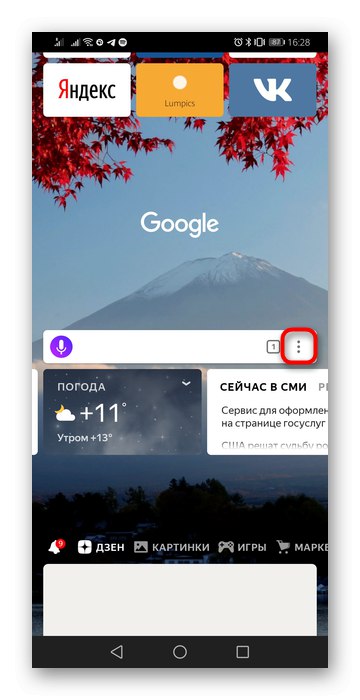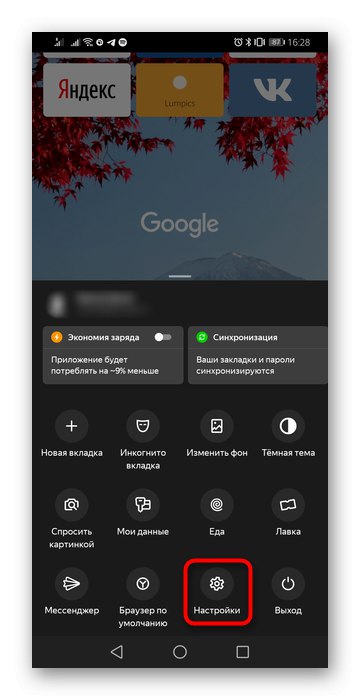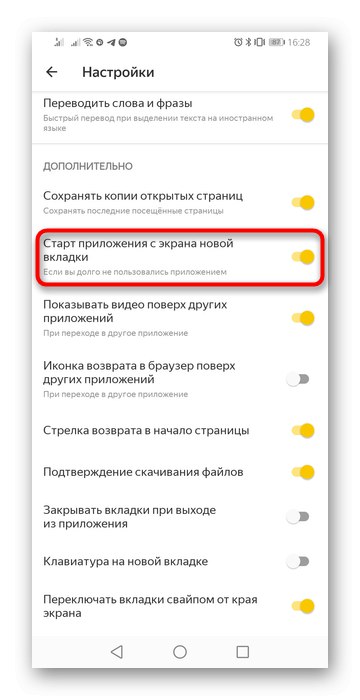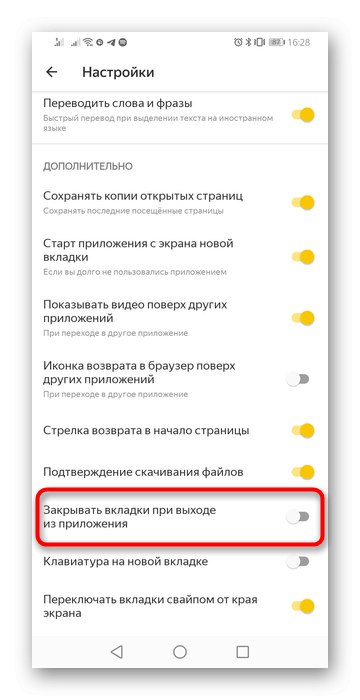Ако под почетном страницом мислите на нову картицу "Сцоребоард", тада то не може бити онемогућено - можете га конфигурисати само у најнеутралнијим бојама или омогућити приказ последње отворене картице уместо њега приликом покретања веб прегледача. Међутим, у верзији паметног телефона функција онемогућавања "Сцоребоард" је присутан.
Прочитајте такође: Конфигурисање семафора у претраживачу Иандек
1. опција: Промените подешавања прегледача
Ова метода је погодна само за оне кориснике који мисле на Иандек дом онемогућавањем почетне странице. Ако се сваки пут када покренете прегледач, он отвори вама, деактивирајте ову функцију у подешавањима. Размислите о томе Претраживач Иандек не дозвољава вам да прилагодите личну почетну страницу: или Иандек или ништа.
- Кроз "Мени" Иди на „Подешавања“.
- У блоку "Картице" уклоните ознаку из поља „Отворите иандек.ру ако нема картица“.
- Сада, када покренете прегледач, приметићете "Сцоребоард" (Нови прозор). Поред тога, у менију можете активирати параметар „Када покрећете прегледач, отворите претходно отворене картице“како не би изгубио последњу сесију. Поред тога, када се прегледач покрене, отвориће се последња коришћена веб страница.
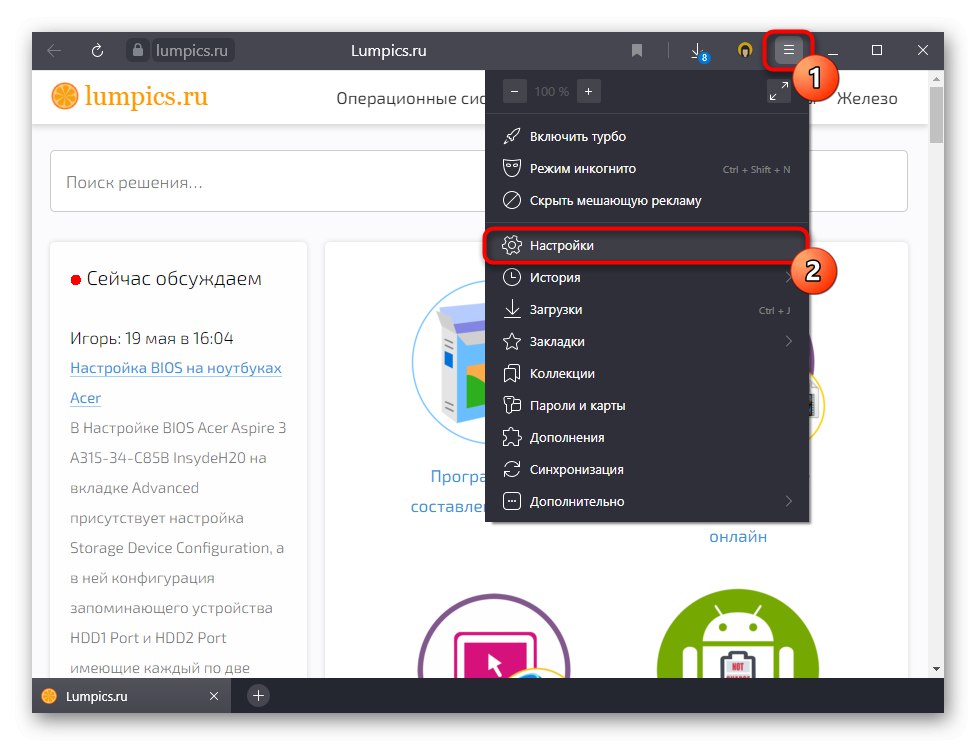
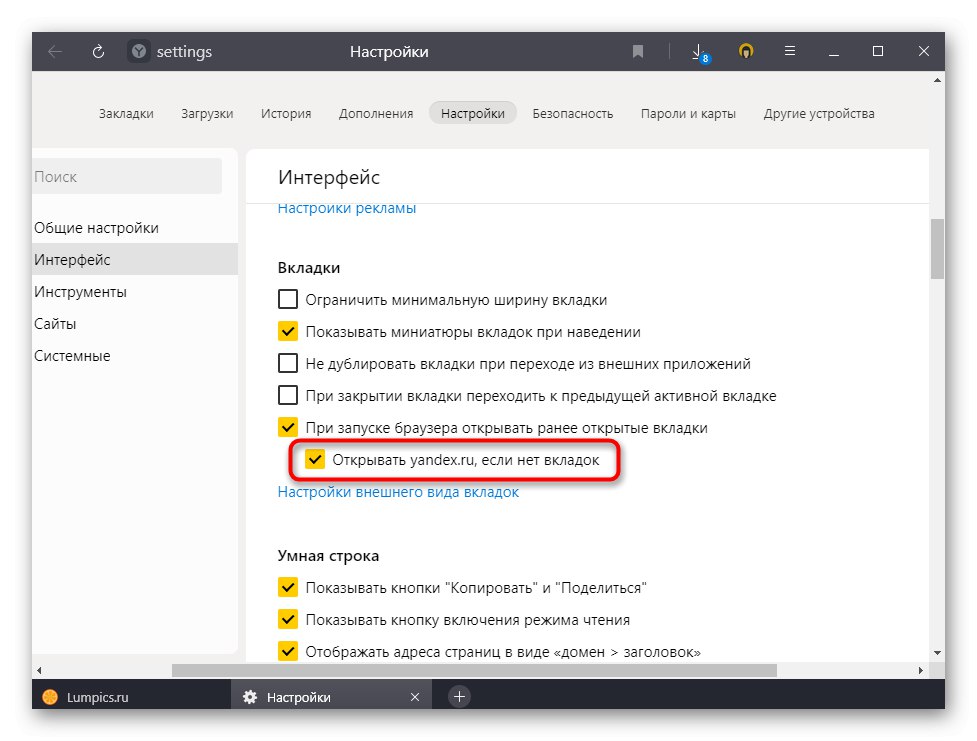
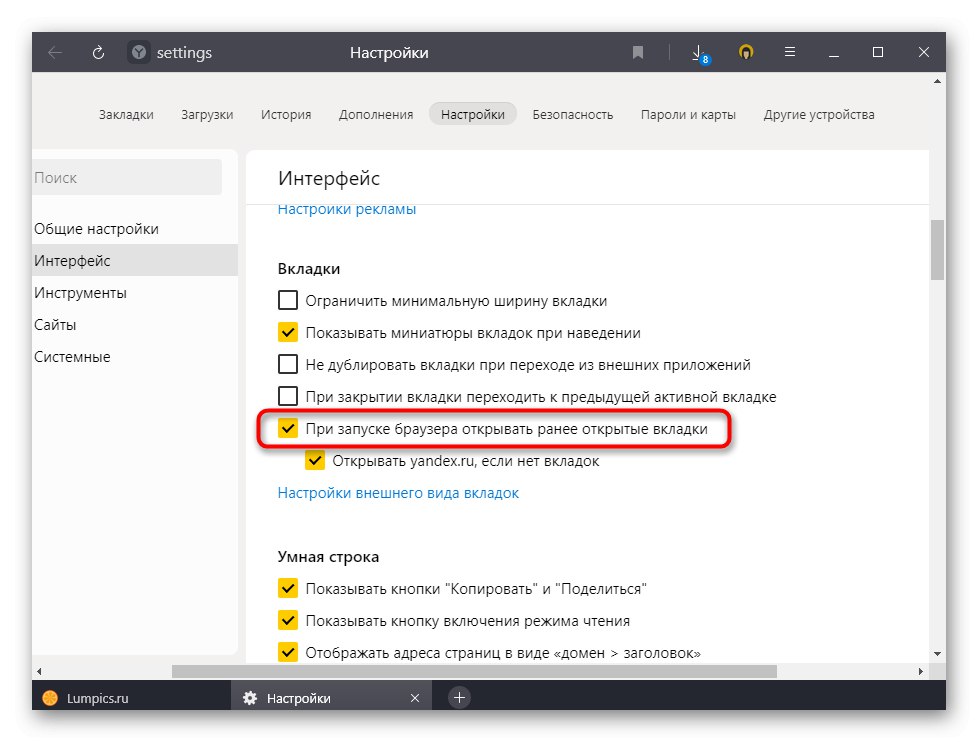
2. опција: Промените својства пречица
Понекад се непозната локација отвори као почетна страница. Највероватније то значи да систем има вирусну апликацију која је регистровала УРЛ у својствима пречице. Врло је једноставно проверити да ли је то тако.
- Кликните десним тастером миша на пречицу коју користите за покретање веб прегледача и идите на њу "Својства".
- Поставите курсор на сам крај поља "Објекат" - ако тамо видите адресу веб локације, избришите је и сачувајте промене дугметом "У РЕДУ".
- Сада обавезно проверите да ли у вашем оперативном систему има малвера, јер се без њега пречица тешко мења. Користите једну од две доње везе (или још боље обе) да бисте прочитали упутства о томе како ефикасно лоцирати опасности.
Прочитајте још: Борба рачунарски вируси / ад вируси
- Поред тога, могу вам помоћи и препоруке из следећег материјала.
Прочитајте такође: Разлози због којих се Иандек прегледач произвољно отвара
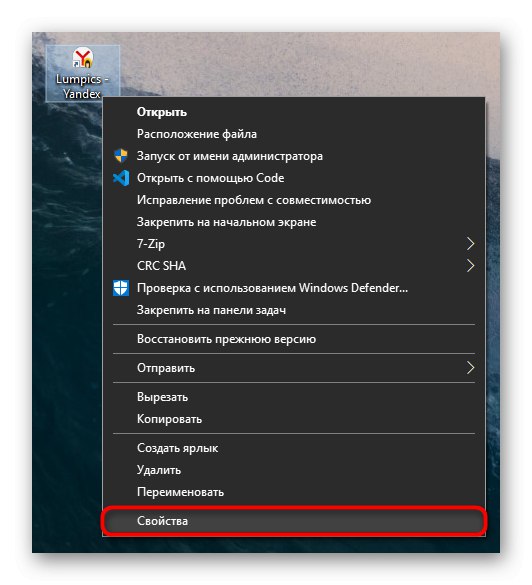
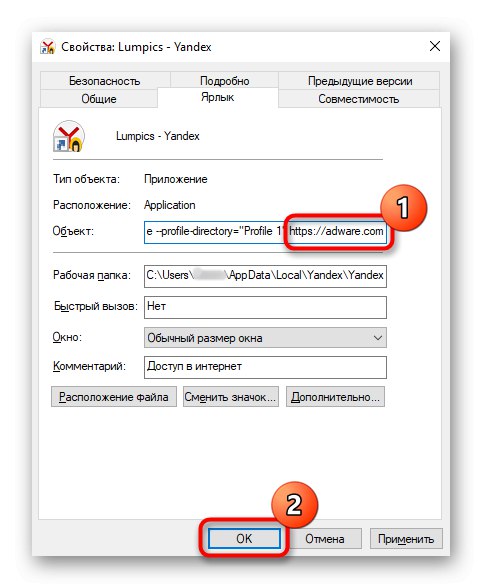
3. опција: Уклоните додатак
Вероватно је да неко не баш добро проширење отвара почетну страницу против ваше воље. Ако сте инсталирали било који додатак или нисте сигурни да су на листи инсталирани само они којима верујете, онемогућите их редом, затварајући и отварајући прегледач. Када се пронађе кривац, једноставно га уклоните. Списак њих наћи ћете у "Мени" > "Додаци".
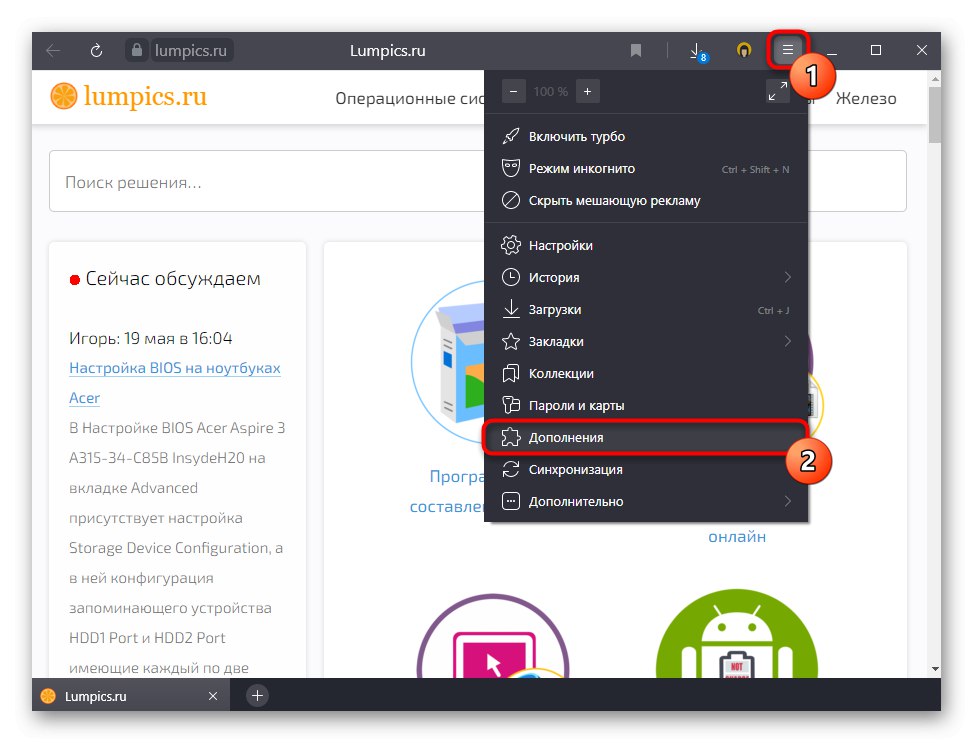
Овде се померите надоле да бисте блокирали „Из других извора“ и проћи кроз сваки додатак који би могао бити доведен у питање.

Опција 4: Мобилна апликација
У претраживачу Иандек за паметне телефоне у принципу нема почетних страница, па ако сте суочени са отварањем неразумљивих веб локација (типичнијих за Андроид), погледајте листу инсталираних апликација која емитује огласе. Са готово стопостотном сигурношћу може се рећи да је она крива за ситуацију. Али они који само желе да онемогуће нову картицу морају да промене неколико подешавања.
Прочитајте такође:
Методе скенирања вируса на Андроид платформи
Апликације заштитног зида за Андроид
- Кликните на сервисно дугме "Мени".
- Иди на „Подешавања“ апликације.
- У блоку „Додатно“ пронађите параметар „Покрени апликацију са екрана нове картице“ и онемогућите га.
- Да бисте отворили картице које сте оставили последњи пут када сте претраживач користили, активирајте ставку пребацивања „Затвори картице при изласку из апликације“.